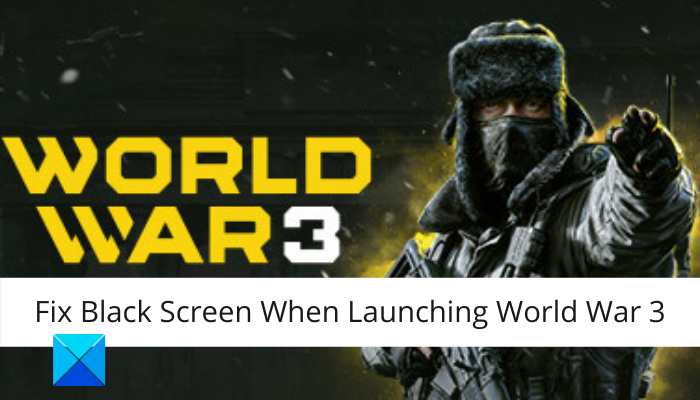Сталкиваетесь ли вы с черным экраном при запуске игры World War 3? Вот полное руководство по устранению проблемы. Многие геймеры, игравшие в World War 3, в последнее время сообщают о черном экране всякий раз, когда пытаются запустить игру. Теперь проблема может быть вызвана несколькими причинами. Если вы один из тех, кто сталкивается с той же проблемой, вы можете обратиться к этому руководству, чтобы найти подходящие исправления для решения проблемы. Итак, без лишних слов, давайте проверим.
Что вызывает черный экран при запуске World War 3?
Вот возможные причины проблемы с черным экраном при запуске World War 3:
В некоторых случаях вы можете столкнуться с проблемой, связанной с постоянной проблемой сервера. Следовательно, убедитесь, что статус сервера World War 3 запущен и работает. В противном случае вам придется дождаться решения проблемы с сервером со стороны разработчика. Если в вашей системе установлены устаревшие графические драйверы, это может вызвать проблему с черным экраном при запуске игры. Итак, если сценарий применим, обновите свои графические драйверы до их последней версии, чтобы решить проблему. Проблема также может быть вызвана тем, что вы имеете дело с поврежденными, поврежденными или отсутствующими игровыми файлами. Следовательно, проверьте и восстановите файлы игры в Steam, чтобы устранить проблему. Другой причиной той же проблемы может быть тот факт, что в папке HTML World War 3 есть поврежденные файлы. В этом случае очистка папки HTML может исправить ошибку. Проблема. Это также может быть вызвано конфликтами программного обеспечения. Итак, устраните неполадки в состоянии чистой загрузки, чтобы решить проблему.
Основываясь на приведенном выше сценарии, вы можете избавиться от проблемы, используя одно из указанных ниже исправлений.
Исправить черный экран при запуске World War 3
Вот методы, которые вы можете попробовать, если вы столкнулись с черным экраном при запуске World War 3:
Убедитесь, что нет проблем с сервером.Обновите графические драйверы.Проверьте файлы игры..Очистите папку HTML World War 3.Запустите игру в полноэкранном режиме в Steam.Устраните неполадки в состоянии чистой загрузки.
1] Убедитесь, что нет проблем с сервером
Если вы столкнулись с черный экран при запуске игры World War 3 в течение длительного времени, это может быть связано с продолжающейся проблемой сервера. Вы можете столкнуться с проблемой, если серверы в данный момент не работают. Следовательно, первое, что вы должны сделать, это убедиться, что серверы запущены и работают.
Чтобы проверить статус сервера World War 3, вы можете использовать бесплатный онлайн-инструмент. Вы также можете связаться с официальной командой World War 3 в социальных сетях и запросить то же самое. Если вы обнаружите, что действительно есть какие-то проблемы с сервером, вы ничего не сможете с этим поделать. Вам придется подождать, пока проблема не будет решена на стороне сервера.
Однако, если серверы запущены и работают, а вы все еще сталкиваетесь с проблемой, перейдите к следующему потенциальному решению проблемы..
2] Обновите графические драйверы
Если в вашей системе установлены устаревшие графические драйверы, это может вызвать проблему с черным экраном в World War 3. Следовательно, убедитесь, что у вас установлены последние версии графических драйверов на вашем ПК. Если нет, немедленно обновите графические драйверы до последней версии. Вот методы, которые вы можете использовать для обновления графических драйверов в Windows 11/10:
Вы можете открыть приложение”Настройки”, нажав горячую клавишу Win+I, а затем перейти на вкладку”Центр обновления Windows”> раздел”Необязательные обновления”. Здесь вы можете найти все доступные обновления драйверов, которые вы можете загрузить и установить. Вы также можете посетить официальный веб-сайт производителя устройства и загрузить самую последнюю версию своего графического драйвера. Попробуйте обновить графические драйверы через приложение «Диспетчер устройств» с помощью выполните следующие действия: нажмите горячую клавишу Win + X, а затем выберите «Диспетчер устройств». Перейдите в категорию «Видеоадаптеры» и разверните соответствующее меню. Найдите и щелкните правой кнопкой мыши графическую карту. Коснитесь параметра «Обновить драйвер». экранное руководство. Существует множество бесплатных программ для обновления драйверов, с помощью которых вы можете автоматически обновлять графические и другие драйверы.
После обновления графических драйверов попробуйте запустить игру и посмотрите, решена ли проблема с черным экраном. Если нет, попробуйте следующее возможное исправление, чтобы устранить проблему.
3] Проверьте файлы игры
Проблема также может возникнуть из-за поврежденных файлов игры World War 3. Если вы имеете дело с поврежденными или отсутствующими файлами игры, вы, вероятно, столкнетесь с черным экраном при попытке запустить игру. Следовательно, попробуйте проверить целостность файлов вашей игры в Steam, используя специальную опцию. Это позволяет вам проверять и восстанавливать файлы игры. Вот как это сделать:
Во-первых, запустите клиент Steam и перейдите в БИБЛИОТЕКУ. Теперь найдите игру World 3 и щелкните правой кнопкой мыши ее название. Затем выберите параметр Свойства. из появившегося контекстного меню.Далее перейдите на вкладку”Локальные файлы”и нажмите кнопку Проверить целостность файлов игры . Когда процесс проверки файлов игры завершится, перезапустите игру и проверьте, проблема с черным экраном устранена или нет.
Если у вас все еще возникает та же проблема, могут быть какие-то другие основные причины проблемы. Итак, попробуйте следующее потенциальное решение, чтобы устранить проблему.
См.: Исправление сбоя Resident Evil 2 или отображения черного экрана на ПК с Windows.
4] Очистите папку HTML игры World War 3
Вы можете столкнуться с проблемой черного экрана, если в папке HTML игры World War 3 хранятся поврежденные пакеты данных. Многие затронутые пользователи подтвердили решение проблемы, удалив папку HTML игры. Итак, если сценарий применим, вы можете попробовать очистить папку HTML, чтобы решить проблему. Папка не содержит важных данных и создается заново при перезапуске игры. Однако вы можете сделать резервную копию папки в другом месте, чтобы быть в безопасности.
Вот как удалить папку HTML о Третьей мировой войне:
Во-первых, убедитесь, что Steam и игра + внутренний лаунчер игры не работают в фоновом режиме. Итак, закройте связанные процессы из диспетчера задач. Теперь откройте проводник с помощью Win + E и перейдите в папку установки игры. Если вы установили World War 3 через Steam, вы найдете игру по следующему адресу: C:\Program Files\Steam\steamapps\WW3. После этого найдите папку HTML в каталоге установки и щелкните ее правой кнопкой мыши. Далее, выберите параметр «Удалить», чтобы удалить папку. Наконец, вы можете попробовать перезапустить игру и посмотреть, устранена ли проблема.
Если проблема с черным экраном все еще сохраняется при запуске World War 3, есть еще несколько исправления, которые вы можете попробовать. Итак, перейдите к следующему потенциальному исправлению, чтобы решить эту проблему.
Читать: Исправление проблем с черным экраном Far Cry 6 на ПК с Windows.
5] Запуск игра в полноэкранном режиме в Steam
Вы можете попробовать перенастроить параметры запуска игры для World War 3 в Steam, чтобы решить эту проблему. Попробуйте запустить игру в полноэкранном режиме и посмотреть, устранена ли проблема. Некоторым затронутым пользователям удалось решить проблему с помощью этого обходного пути. Так что, возможно, это сработает и для вас. Вот как это можно сделать:
Во-первых, запустите клиент Steam и перейдите в раздел БИБЛИОТЕКА. Теперь щелкните правой кнопкой мыши название игры World War 3 и выберите Свойства в контекстном меню. Затем на экране”Свойства”перейдите на вкладку Общие. После этого нажмите кнопку Установить параметры запуска. Затем введите «-fullscreen» в поле и сохраните изменения. Наконец, попробуйте перезапустить игру и посмотреть, устранена ли проблема.
6] Устранение неполадок в состоянии чистой загрузки
Проблема вполне может быть облегчена из-за конфликтов программного обеспечения в вашей системе. Следовательно, если сценарий применим, вы сможете исправить его, выполнив чистую загрузку. Вот шаги для запуска Windows в состоянии чистой загрузки:
Во-первых, нажмите горячую клавишу Windows + R, чтобы вызвать диалоговое окно «Выполнить». Затем введите msconfig в поле «Открыть», чтобы запустить Окно «Конфигурация системы». Теперь перейдите на вкладку Службы и установите флажок Скрыть все службы Microsoft . После этого нажмите Отключить все, а затем нажмите «Применить», чтобы сохранить изменения. Затем перейдите на вкладку «Автозагрузка» и нажмите кнопку «Открыть диспетчер задач». В окне «Диспетчер задач» отключите все запускаемые программы. Наконец, перезагрузите компьютер и при следующем запуске запустите игру, чтобы проверить решена ли проблема.
В чем причина сбоя World War 3 после загрузки карты?
Причиной сбоя World War 3 после загрузки карты может быть ошибка OpenSSL, обнаруженная в процессоры Intel 10-го поколения. Это может привести к сбою игры после загрузки карты.
Теперь прочитайте: